Импорт и экспорт товаров для сайта на Тильде
TILDA HELP CENTER
Добавление, обновление, и экспорт товарных позиций
В каталоге товаров есть возможность импорта и экспорта списка товаров в форматах CSV и YML. Рассмотрим, как это сделать.
Импорт файла позволяет быстро добавить или обновить информацию о большом количестве товаров. Вы можете импортировать подготовленный вами файл или добавить, полученный в стороннем сервисе. Также вы можете экспортировать информацию о товарах из каталога для её обновления в стороннем сервисе.
Как импортировать и экспортировать файлы
Перейти
Как указать варианты и дополнительные опции товара в файле
Перейти
Как синхронизировать товары с системой МойСклад
Перейти
Как синхронизировать товары с системой 1С
Перейти
Как добавить товарный фид в Facebook и Google Merchant Center
Перейти
Что это за форматы CSV и YML?
Формат . CSV (от англ. Comma-Separated Values — значения, разделённые запятыми) — это стандартный формат хранения таблиц в текстовом формате. Данный формат можно создать и редактировать как в текстовом редакторе, так и с помощью программ для работы с таблицами, например, Microsoft Excel, OpenOffice Calc или Numbers.
CSV (от англ. Comma-Separated Values — значения, разделённые запятыми) — это стандартный формат хранения таблиц в текстовом формате. Данный формат можно создать и редактировать как в текстовом редакторе, так и с помощью программ для работы с таблицами, например, Microsoft Excel, OpenOffice Calc или Numbers.
Формат .YML (от англ. Yandex Market Language) — это формат для хранения информации магазинов, созданный Яндексом. Этот формат используется Яндекс.Маркетом для получения информации о товарах и добавления их в маркет.
Как импортировать и экспортировать файл с товарами
Вы можете использовать примеры в качестве шаблонов для создания собственных CSV и YML файлов. В файлах CSV использован разделитель точка с запятой.
Пример файла CSV для импорта новых товаров
Пример файла CSV для обновления существующих товаров
Пример файла YML
Максимальный размер файла для импорта 3 Мб
Файл из другого источника может содержать колонки с параметрами, которые не используются в Тильде. Перед импортом вы можете соотнести колонки в файле с параметрами в Тильде. Если колонка не используется в Тильде, то она будет проигнорирована.
Перед импортом вы можете соотнести колонки в файле с параметрами в Тильде. Если колонка не используется в Тильде, то она будет проигнорирована.
Список поддерживаемых параметров вы вы можете увидеть в разделе CSV файл.
Рекомендуем удалить пустые столбцы и строки во избежание ошибок при импорте.
Разделять значения в одной ячейке можно через точку с запятой, запятую или пробел.
Если ранее вы не работали с форматом CSV или при открытии файла возникла проблема с кодировкой, то рекомендуем использовать сервис Google Таблицы. Подробная инструкция.
Для того, чтобы импортировать и экспортировать товары, нажмите на кнопку с тремя точками.
Получение ссылки на YML-файл
При экспортировании файла с товарами в формате YML вы можете активировать ссылку на него. Например, чтобы использовать в сервисах «Яндекс».
Для этого перейдите в раздел «Скачать список товаров в YML» → активируйте тумблер у опции «Ссылка на YML». Ссылка готова для использования.
При включении ссылки на YML, а также при изменении настроек экспорта, файл будет генерироваться в течение 1 минуты. При обновлении настроек товаров — генерация займет 10 минут.
Если ранее вы не работали с форматом CSV или при открытии файла возникла проблема с кодировкой, то рекомендуем использовать сервис Google Таблицы. Подробная инструкция.
Кроме полей, которые описывают параметры и свойства товара, например, Заголовок, Описание, Цену или Дополнительные опции, существуют системные ID, которые помогают обновлять или систематизировать товары, это: TildaUID, External ID и Parent ID.
TildaUID — это системный уникальный ID товара, который нужен для обновления сведений о товарах в рамках одного проекта. Вы можете экспортировать ваши товары в файл CSV, изменить информацию, например, количество товаров на складе и снова загрузить файл обратно для обновления. При игнорировании Tilda UID товары не обновляются, а загружаются как новые.
External ID — это ID товара во внешней системе, из которой вы импортируете, например, системы «МойСклад». Он служит основным ID, если игнорируется Tilda UID.
Parent ID — это ID, который указывает на TildaUID главного товара, если товар, имеющий Parent ID, является вариантом основного товара. При отсутствии или игнорировании Tilda UID, Parent ID должен совпадать с External ID основного товара.
Как указать варианты, дополнительные опции и характеристики товара в файле
Вариант товара — это уникальное сочетание его свойств (например, футболка размера L черного цвета) с отдельными сведениями о количестве в наличии, фотографией и артикулом. Каждый вариант товара добавляется в файле отдельной строкой. По умолчанию описание вариантов в таблице файла CSV находится в столбце Editions. Его можно назвать произвольно, но обязательно выполнить 3 условия:
- При импорте товара соотнести этот столбец с полем Варианты;
- Описать вариант в поле Editions по следующей схеме:
- Убедиться, что Parent UID вариантов совпадает с внешним ID или TildaUID, если вы обновляете товары.

Чтобы вариант товара сопоставлялся с основным товаром, нужно, чтобы его Parent UID совпадал с внешним ID или TildaUID, если вы обновляете товары
Дополнительные опции — это модификации основного товара, которые могут влиять на его цену, например, услуги упаковки, сборки или доставки. Если у товара есть варианты, то дополнительные опции нужно указывать только у основного товара.
Структура поля в файле CSV для указания модификаций товара
Характеристики — это свойства товара и всех его вариантов, которые можно указать в формате «Название: значение», например, материал, страна производства, бренд.
Если вам нужно добавить характеристики, то вы можете создать колонки с названиями «Characteristics:название_характеристики«. Для каждой характеристики нужно создать отдельную колонку в файле.
Как добавить товарный фид для каталога Facebook
Компания Meta Platforms Inc., владеющая социальными сетями Facebook и Instagram, по решению суда от 21. 03.2022 признана экстремистской организацией, ее деятельность на территории России запрещена.
03.2022 признана экстремистской организацией, ее деятельность на территории России запрещена.
Перейдите в Facebook Commerce Manager. Выберите способ продажи — каталог.
Система предложит выбрать из списка тип вашего каталога. В этом примере мы разберем вариант с товарами, которые продаются онлайн.
В панели управления перейдите в раздел Каталог → Источники данных.
Выберите способ загрузки — Фид данных.
На следующем шаге выберите способ загрузки — Обновление фида по графику.
Перейдите в настройки каталога товаров в Тильде → Дополнительно. Включите генерацию .csv файла для Facebook, сохраните изменения и скопируйте ссылку на товарный фид Facebook.
Вернитесь на Facebook. На следующем экране вставьте URL из настроек Тильды. Вводить логин или пароль не нужно.
Если требуется, включите автоматическое обновление асстортимента.
Придумайте название источнику данных и выберите валюту вашего магазина. Нажмите «Загрузить».
Товары загрузились.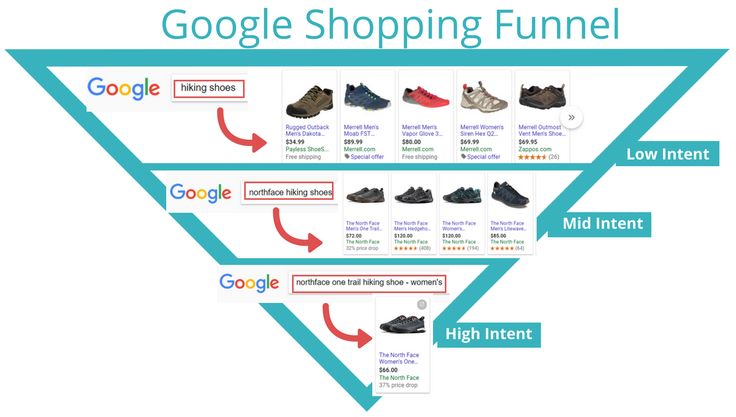 Теперь вы можете использовать ваши товары в каталоге Фейсбука. Если загрузились не все товары, то проверьте, загружено ли у товаров изображение и заполнено ли описание или дополнительный текст.
Теперь вы можете использовать ваши товары в каталоге Фейсбука. Если загрузились не все товары, то проверьте, загружено ли у товаров изображение и заполнено ли описание или дополнительный текст.
Как добавить категорию товара в фид
Для товарного фида Facebook есть возможность добавить google_product_category, который подходит и для Facebook.
Добавить товарную категорию можно для раздела. Перейдите в список раздела и нажмите на иконку редактирования нужного раздела.
Откройте дополнительные настройки раздела и укажите ID категории в Google и сохраните изменения.
После этого в фиде добавятся значения в столбце google_product_category и данные будут подтягиваться в Facebook при импорте фида.
Данный фид можно использовать и для каталога Google Merchant.
Создание интернет-магазина на Тильде
Как начать принимать платежи на сайте за товары или услуги.
Как добавить товары в интернет-магазин
Инструкция по размещению товаров на страницу интернет-магазина.
Создание каталога товаров с несколькими категориями
Инструкция по созданию многостраничного интернет-магазина.
Добавление дополнительных опций для товара
Как добавить сопутствующие опции, которые покупатель может задать перед оформлением заказа
Продажа одного товара или услуги
Настройка продажи единичного товара
Samsung Galaxy Store | Приложения и службы
Ваша игровая площадка для Galaxy
- GALAXY STORE
- Игра selected
- Оформление selected
- Made for Samsung selected
- Часы selected
«Чем здесь можно развлечься?»
Откройте для себя Galaxy
Galaxy Store — это магазин премиум-класса. с помощью его содержимого можно сделать ваш телефон Galaxy уникальным. Ознакомьтесь с эксклюзивными предложениями, специальными ценами и скидками, расширенными бесплатными ознакомительными версиями и другими предложениями.
с помощью его содержимого можно сделать ваш телефон Galaxy уникальным. Ознакомьтесь с эксклюзивными предложениями, специальными ценами и скидками, расширенными бесплатными ознакомительными версиями и другими предложениями.
«Просмотреть новинки в Exclusive game offers»
Пользуйтесь преимуществом в играх
Galaxy Store предлагает специальные игровые элементы, включая уникальные скины, персонажей, скидки и другие преимущества эксклюзивно для пользователей Galaxy.
«Пора загрузить новые обои для Galaxy»
Выразите себя
Отразите свой особый стиль в оформлении телефона Galaxy. Пусть ваш Galaxy выражает ваше истинное «я» в темах, обоях, шрифтах или стикерах.
«Раньше вас. Это настроено в моих часах»
Персонализируйте свои часы
Те же часы, но другие Часы. Galaxy Store предлагает полезные приложения и множество вариантов Просмотра лица для Galaxy Watch, с помощью которых вы можете изменить их стиль в любое время.
Galaxy Store
- Просмотр лица
Получите фору в игре
У нас есть все, чтобы вы могли доминировать. Станьте хозяином положения в своих любимых играх с помощью эксклюзивных предложений, уникальных скинов, щедрых призов и других преимуществ.
Станьте хозяином положения в своих любимых играх с помощью эксклюзивных предложений, уникальных скинов, щедрых призов и других преимуществ.
* Наличие приложений и преимуществ зависит от устройства, OS, страны или региона.
* Наличие приложений и преимуществ зависит от устройства, OS, страны или региона.
Будьте собой
Вы можете украсить телефон Galaxy в соответствии со своим вкусом. Вам доступно огромное количество тем, обоев, шрифтов и других элементов, которые помогут отразить ваш стиль и дополнить ваше совершенство.
- * Наличие содержимого зависит от устройства, операционной системы, страны или региона.
- * Приложения для Edge доступны только на моделях с панелью Edge.
- * Посетите веб-сайт , чтобы узнать больше про темы в Galaxy Store.
- * Наличие содержимого зависит от устройства, операционной системы, страны или региона.

- * Приложения для Edge доступны только на моделях с панелью Edge.
- * Посетите веб-сайт , чтобы узнать больше про темы в Galaxy Store.
Эксклюзивное для Galaxy
Узнайте, насколько сильно мы ценим нашу семью Galaxy. Мы подготовили большой выбор специальных предложений и дополнительных преимуществ, чтобы вы могли использовать свой телефон Galaxy еще эффективнее.
* Наличие приложений и преимуществ зависит от устройства, OS, страны или региона.
Ваши Часы. Ваш стиль
Пусть ваше запястье станет отличительной частью вашего образа. Доведите до совершенства свои часы Galaxy Watch с помощью премиум-функции Просмотр лица и полезных приложений, и получите максимальную отдачу для своего стиля и образа жизни.
- * Наличие приложений зависит от устройства, OS, страны или региона. Платные приложения предоставляются после их покупки.
- * Пользователи устройств марки Gear могут использовать функции вкладки Часы в Galaxy Store так же, как и раньше.
- * Наличие приложений зависит от устройства, OS, страны или региона. Платные приложения предоставляются после их покупки.
- * Пользователи устройств марки Gear могут использовать функции вкладки Часы в Galaxy Store так же, как и раньше.
- * Все службы, функции, компоненты, содержимое, интерфейсы пользователя, описанные тут, могут быть изменены без предварительного уведомления, их доступность зависит от страны или региона, модели устройства и версии OS. Платные службы предоставляются после их покупки.
- * Изображения устройства и экрана имитируются с иллюстративной целью.

Полное руководство по Google Покупкам в 2023 году
Покупки в Интернете — мы все это делаем. Черт возьми, это, пожалуй, лучшая вещь после нарезанного хлеба. (Знаете ли вы, что это тоже можно купить в Интернете? С ума сойти.)
Но вы когда-нибудь искали товар и хотели делать покупки среди множества брендов и лейблов? Это может быть довольно неуклюжим процессом, если вы переключаетесь между сайтами электронной коммерции.
Здесь вам пригодятся интернет-магазины. Подумайте: Amazon, eBay, Etsy и, как вы уже догадались, Google Shopping. Пока Google Покупки не технически — это онлайн-рынок (это больше рекламная платформа, но об этом позже), он предоставляет покупателям такую же возможность просматривать различные продукты в зависимости от их поискового запроса.
Google Покупки также приносят пользу розничным продавцам, поскольку, когда покупатель нажимает на ссылку продукта, он возвращается на сайт розничного продавца, чтобы совершить покупку.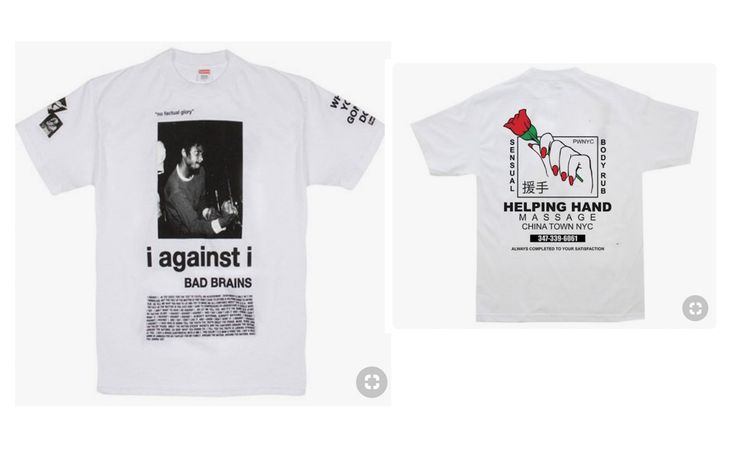
Если вы не рекламируете свои товары в Google Покупках, вы многое упускаете, друг мой. Мы составили это руководство, чтобы помочь вам лучше понять Google Покупки и начать свою первую торговую кампанию. Продолжайте читать, чтобы начать, или используйте ссылки на главы, чтобы перейти вперед.
Что такое Google Покупки?
Зачем использовать Google Покупки?
Как добавить товары в Google Покупки
Как создать торговую кампанию в Google
Что такое Google Покупки?
Google Покупки — это служба Google, которая позволяет потребителям искать, сравнивать и покупать физические товары у разных розничных продавцов, которые заплатили за рекламу своих товаров. Это также известно как механизм сравнения покупок (CSE). Результаты Google Покупок отображаются в виде миниатюрных изображений, на которых указан продавец и цена каждого продукта.
Когда Google Покупки были выпущены в 2002 году, они назывались Froogle. Сервис просто индексировал данные о товарах на основе определенных условий поиска. В 2012 году сервис перешел на платную рекламную модель, когда розничные продавцы должны были платить за то, чтобы быть представленными в результатах поиска Google Shopping.
Сервис просто индексировал данные о товарах на основе определенных условий поиска. В 2012 году сервис перешел на платную рекламную модель, когда розничные продавцы должны были платить за то, чтобы быть представленными в результатах поиска Google Shopping.
С этого момента Google Shopping стал «филиалом» Google AdWords — еще одним способом для розничных продавцов и предприятий электронной коммерции рекламировать свои физические продукты в Google. Но в отличие от текстовых объявлений Google, которые отображаются на основе ключевых слов, Google использует данные о продуктах, загруженные продавцами, для отображения объявлений Google Shopping.
Зачем использовать Google Покупки?
Зачем использовать Google Покупки? Короче говоря, это работает. Вот мой личный анекдот о Google Покупках.
Сейчас я занимаюсь переездом в Чикаго, и мы с парнем ищем раскладной диван — желательно секционный — для нашей новой квартиры. Я не приверженец какой-либо конкретной марки мебели или товаров для дома, поэтому я искал способы легко найти новый диван в нескольких розничных магазинах.
Введите: Google Покупки. Когда я гуглю «спальный диван», он выдает множество веб-сайтов… вместе со спонсируемыми результатами Google Покупок. Бинго.
Нажав на См. раздел спального места или на вкладку Покупки под окном поискового запроса, я могу получить доступ к множеству диванов от разных розничных продавцов. Google Shopping также позволяет мне фильтровать результаты по цене, размеру, ткани и другим параметрам.
Итак, я фанат Google Покупок. Я еще не совершил покупку, но надеюсь, что с помощью этого сервиса я найду свой идеальный диван.
Вот еще несколько причин использовать Google Покупки:
- Google Покупки добавляет визуальное прикосновение к обычному поиску и покупкам с большим количеством текста.
- Google Покупки позволяет вам показывать несколько раз в поисковой выдаче Google — как результат веб-сайта, только текстовый результат PPC, и как результат покупок.

- Покупки Google доказали, что коэффициент конверсии на 30% выше, чем у текстовой рекламы.
Как добавить товары в Google Покупки
- Настройка учетной записи Google Merchant Center
- Оптимизируйте изображения вашего продукта
- Соберите и введите данные фида товаров
- Свяжите свою учетную запись Google AdWords
- Создать кампанию Google Покупок
- Делайте ставки в торговой кампании
- Настройте и запланируйте свою торговую кампанию
- Создание групп объявлений
Давайте поговорим о том, как разместить свои товары в Google Покупках. Ниже мы рассмотрим шаги, необходимые для ручной настройки вашей учетной записи. Совет . Если у вас много товаров, этот процесс может быть проще передать на аутсорсинг инструменту подачи данных Google Покупки.
1. Создайте учетную запись Google Merchant Center
Чтобы ваши товары отображались в результатах Google Покупок, вы должны зарегистрировать учетную запись Google Merchant Center./cdn.vox-cdn.com/uploads/chorus_asset/file/19021135/Screen_Shot_2019_08_19_at_12.22.08_PM.png)
Google Merchant Center прост в настройке, в нем легко ориентироваться, и он, по сути, служит вашей домашней базой для ваших продуктов и информации о них. (Вы будете управлять своими будущими кампаниями Google Shopping через Google Ads, но об этом позже.)
Прочтите наше руководство по Google Merchant Center , чтобы узнать больше о создании учетной записи и управлении ею.
2. Оптимизируйте изображения товаров
Google Покупки использует загруженные фиды товаров для индексации результатов поиска, но извлекает избранные изображения с соответствующих сайтов розничной торговли. Из-за этого важно оптимизировать изображения и списки продуктов на собственном веб-сайте , прежде чем продавать их в Google Покупках.
Google Покупки — это очень наглядный опыт. Фотографии вашего продукта, возможно, являются самой важной частью вашего списка, и они могут быть тем, как покупатели выбирают, какой продукт щелкнуть и купить.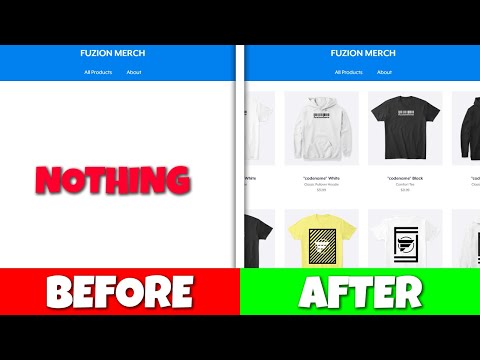 Google знает об этом и — в интересах предоставления потребителям наилучших условий для совершения покупок — фактически отклоняет кампании Google Shopping, если изображения низкого качества.
Google знает об этом и — в интересах предоставления потребителям наилучших условий для совершения покупок — фактически отклоняет кампании Google Shopping, если изображения низкого качества.
(Если вы думаете, что здесь можно срезать углы, подумайте еще раз. Google регулярно проверяет качество и без колебаний приостанавливает действие учетных записей Google Покупок. Плохие изображения продуктов не только мешают продажам, но и могут полностью их предотвратить.)
Если вы хотите, чтобы ваши товары были представлены в Google Покупках, мы рекомендуем с самого начала следовать рекомендациям Google по изображениям:
- Используйте сплошной белый, серый или светлый фон
- Используйте четкое и ровное освещение
- Покажите, что продукт явно продается. (Вид сзади и крупный план можно использовать как дополнительные изображения, но не как основное изображение.)
- Покажите товар в правильном масштабе, не слишком большом и не слишком маленьком. (Ваш продукт должен занимать от 75% до 90% полного изображения.
 )
) - Избегайте размытия, шума, чрезмерных добавлений .jpeg или других настроек изображения, таких как пикселизация, окантовка и исчезновение.
Другие передовые методы включают демонстрацию предметов одежды на теле, использование теней для придания глубины, создание нескольких ракурсов вашего продукта и показ реальных людей, использующих его. Эти характеристики изображения продукта также полезно освоить, если вы продаете свои продукты на других торговых площадках, таких как Amazon, eBay или Etsy.
3. Соберите и введите фид данных о товарах
После оптимизации изображений пришло время создать фид данных о товарах. Ваш товарный фид сообщает Google все о ваших продуктах. Эти данные важны, потому что они помогают Google находить и отображать ваши продукты, когда люди ищут определенные термины или атрибуты продукта.
Чтобы настроить фид товаров, войдите в свою учетную запись Google Merchant Center. Щелкните Товары > Каналы , а затем щелкните синий значок «+».
Сначала введите свою страну и язык. Эти данные определяют, какие демографические группы увидят ваши продукты, поэтому они важны.
Затем назовите фид товаров и выберите способ ввода информации о товарах.
Если вы выберете Таблицы Google , вы можете либо загрузить собственную электронную таблицу, либо использовать шаблон, предоставленный Google Merchant Center. Этот шаг также позволяет вам создать график загрузки в зависимости от того, как часто вы обновляете свой инвентарь.
Эта таблица используется для сбора атрибутов продуктов, которые Google будет использовать для индексации и отображения ваших продуктов. Ниже приведен краткий список некоторых обязательных атрибутов продукта, которые Google использует для создания вашей рекламы в Google Покупках (плюс дерзкий пример с диваном).
id — Уникальный идентификатор вашего продукта. Используйте SKU, если это возможно. Пример: S123
title — название вашего продукта. Должен соответствовать целевой странице продукта. Добавьте любую информацию, которую могут искать покупатели, например размер, цвет или стиль. Пример: Секционный диван Allie’s Super Comfy Sleeper, серый
Должен соответствовать целевой странице продукта. Добавьте любую информацию, которую могут искать покупатели, например размер, цвет или стиль. Пример: Секционный диван Allie’s Super Comfy Sleeper, серый
описание — точное описание вашего продукта. Должен соответствовать целевой странице продукта. Включайте только информацию о продукте. Пример: Этот раскладной диван был сделан специально для новой квартиры Элли. Сделанный из 100% облачного материала, этот диван идеально подходит для того, чтобы прижимать ее собаку, перекусывать Cheez-it и смотреть слишком много Netflix. В нем также есть выдвижная кровать, когда ее мама приезжает в гости.
ссылка — URL целевой страницы вашего продукта. Должен начинаться с http или https. Пример: https://www.alliessofa.com
image_link — URL-адрес основного изображения вашего продукта. Должен начинаться с http или https. Пример: https://www. alliessofa.com/image1.jpg
alliessofa.com/image1.jpg
доступность — доступность вашего продукта. Соответствуйте доступности на целевой странице продукта. Пример: В наличии
цена — цена вашего товара. Сопоставьте цену на целевой странице продукта и валюту страны, в которой продукт преимущественно продается. Пример: $500,00
google_product_category – определенная Google категория продукта для вашего продукта. Включите единственную наиболее релевантную категорию. Пример: Sectional > Sleeper
марка — торговая марка вашего продукта. Укажите имя, общепризнанное клиентами. Пример: Allie’s
Полный список спецификаций данных продуктов Google можно найти здесь. Мы рекомендуем вам прочитать его, так как мы не смогли уместить весь список обязательных и необязательных атрибутов в этом сообщении блога.
Если вы решите использовать шаблон, предоставленный Google Merchant Center, в таблице уже будут отражены атрибуты продукта в виде заголовков столбцов.
Если вы решите создать собственную электронную таблицу, введите выбранные атрибуты продукта в качестве заголовков столбцов. Заполните соответствующие данные для каждого продукта в отдельной строке. Если атрибут не применяется к продукту, оставьте эту ячейку пустой. По завершении просто загрузите документ в Google Merchant Center.
Вуаля! С этого момента вы можете получить доступ к своей ленте продуктов в своей учетной записи Google Merchant Center в разделе Products > Feeds > Primary feeds 9.0008 .
4. Свяжите свою учетную запись Google AdWords
Когда вы ищете продукт в Google, результаты Google Покупок, которые вы видите, на самом деле являются рекламой.
Правильно — чтобы получить свои товары в Google Покупках, вам нужно заплатить. В то время как Google Merchant Center — это то, как Google получает информацию о ваших продуктах, Google AdWords — это то, как потребители видят ваши продукты … через торговые кампании, о которых мы поговорим далее.
Чтобы предлагать свои товары покупателям через Google Покупки, вам необходимо связать свою учетную запись Google AdWords.
Войдите в свою учетную запись Google Merchant Center. В правом верхнем углу вы найдете три вертикальные точки. Щелкните их, чтобы развернуть меню, а затем щелкните Связывание учетной записи .
Если у вас нет учетной записи Google AdWords, вы можете создать ее на этом экране. В противном случае нажмите Привязать учетную запись , чтобы ввести свой идентификатор клиента Google AdWords. Когда вы закончите, ваша учетная запись AdWords должна быть связана.
5. Создайте кампанию в Google Покупках
Как только ваша учетная запись Google AdWords будет связана, вы сможете создать кампанию Google Shopping и рекламировать свои продукты. Есть несколько разных способов начать.
Один из способов создать кампанию в Google Покупках — через учетную запись Google Merchant Center. После того, как вы свяжете свою учетную запись Google AdWords через страницу , связывающую учетную запись , вы сможете получить к ней доступ из того же места. Оттуда вы можете просто нажать Создать торговую кампанию .
Оттуда вы можете просто нажать Создать торговую кампанию .
Затем введите название кампании, страну сбыта и дневной бюджет. После того, как вы нажмете Создать , вам будет предложено продолжить управление своей кампанией через Google AdWords.
Другой способ создать кампанию Google Shopping — через Google AdWords. Войдите в свою учетную запись Google AdWords. Откройте вкладку Кампании в меню слева, щелкните синий значок «+» и выберите Новая кампания .
Сначала выберите цель кампании. Торговая кампания может иметь цель Продажи , Потенциальные клиенты или Посещаемость веб-сайта . (Вы можете увидеть обозначение Покупки , если наведете указатель мыши на цель.)
Продажи Кампании стимулируют продажи онлайн или лично. Лиды Кампании собирают потенциальных клиентов и другие конверсии, побуждая покупателей совершить действие. Посещаемость веб-сайта кампаний приводят нужных людей на ваш веб-сайт. Google адаптирует каждую кампанию в соответствии с вашей целью, поэтому обязательно выберите ту, которая лучше всего подходит для вашего бизнеса.
Google адаптирует каждую кампанию в соответствии с вашей целью, поэтому обязательно выберите ту, которая лучше всего подходит для вашего бизнеса.
После выбора цели кампании укажите тип кампании Покупки . Убедитесь, что отображается ваша учетная запись Google Merchant Center (чтобы Google AdWords знал, откуда брать данные о вашем продукте), и укажите свою страну сбыта.
Наконец, выберите подтип кампании. Примечание. Умные торговые кампании требуют отслеживания конверсий, чтобы AdWords мог отслеживать, когда ваши объявления приводят к продажам на вашем веб-сайте.
Для наглядности выберем Стандартную торговую кампанию.
Следующий экран содержит все настройки вашей кампании Google Shopping. Сначала введите название кампании и нажмите Дополнительные настройки , если вы хотите установить фильтр инвентаря, включить рекламу местного инвентаря или изменить параметры URL-адреса вашей кампании.
6. Делайте ставки в торговой кампании
Далее в настройках Google Покупок вам будет предложено выбрать стратегию назначения ставок и установить бюджет кампании.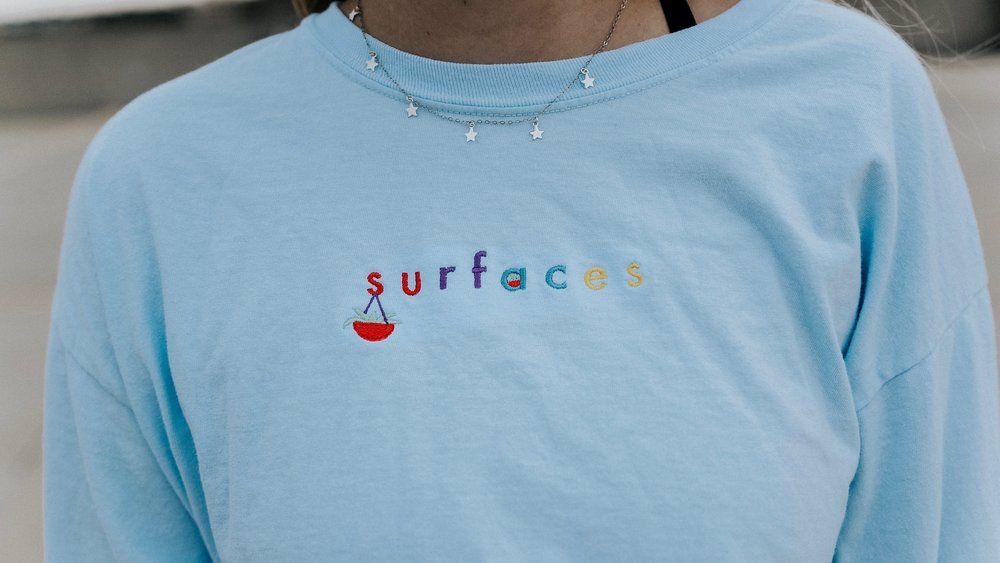
Ставки — это то, как вы платите за то, чтобы люди видели, нажимали и взаимодействовали с вашими объявлениями. Согласно Google, «достаточная ставка и качественные данные о продукте принесут вашему объявлению более высокий рейтинг».
(Совет: у Google есть отличный инструмент Bid Simulator, который покажет вам, как изменения ставок могут повлиять на эффективность вашей рекламы. Кроме того, GoDataFeed написал отличное руководство по стратегиям назначения ставок в Google Покупках, которое тоже может оказаться полезным.)
Сначала выберите стратегию назначения ставок. Цена за клик вручную (цена за клик) означает, что вы сами устанавливаете максимальную цену за клик для своих объявлений. Вы также можете настроить автоматическую стратегию назначения ставок. Целевой ROAS (возврат инвестиций в рекламу) и Оптимизатор цены за конверсию требуют отслеживания конверсий, поскольку Google использует коэффициенты конверсии вашего объявления, чтобы установить наиболее эффективную ставку для ваших продуктов.
При использовании параметра «Максимум кликов» Google Реклама автоматически устанавливает ваши ставки таким образом, чтобы получить как можно больше кликов в рамках вашего бюджета. Вы можете установить предел максимальной цены за клик, чтобы ограничить расходы на каждое объявление.
Затем выберите бюджет кампании. Это сумма денег, которую вы готовы тратить в среднем каждый день… но эта сумма не ограничена ежедневно. Вместо этого Google ежемесячно управляет вашим бюджетом: за месяц вы не потратите больше, чем ваш дневной бюджет, умноженный на количество дней в каждом месяце.
Допустим, я установил бюджет своей кампании в размере 100 долларов США на февраль. Google видит, что я готов потратить 100 долларов x 28 дней = 2800 долларов в феврале. Делая ставки на мои объявления, Google может тратить более 100 долларов в день, но никогда не будет тратить больше 2800 долларов в месяц.
Вы также можете установить метод доставки для своего бюджета: Стандартный расходует бюджет равномерно во времени, а Ускоренный расходует его быстрее.
Наконец, если вы проводите более одной кампании, вы можете установить приоритет кампании, чтобы Google знал, какая ставка будет использоваться.
Узнайте больше об основах контекстной рекламы в нашем полном руководстве.
7. Нацельте и запланируйте свою торговую кампанию
Последний раздел настроек кампании Google Shopping посвящен таргетингу и планированию вашей кампании. Эта часть важна, потому что она определяет, кто и когда увидит вашу рекламу продукта.
Первые два параметра — Сети и Устройства — не должны меняться. По сути, они просто говорят вам, где будет отображаться реклама вашего продукта.
Затем выберите местоположения, на которые будет нацелено ваше объявление. Убедитесь, что вы выбираете только те места, где вы находитесь и / или можете отправить. В разделе «Параметры местоположения » вы можете изменить параметры «Цель» и «Исключить», хотя мы рекомендуем варианты по умолчанию, установленные Google.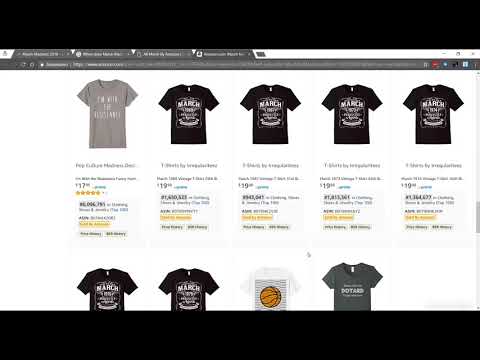 Эти варианты гарантируют, что вы продаете самым лучшим людям: тем, кто находится в вашем целевом местоположении, и тем, кто ищет (то есть интересуется) этими местами. (То же самое касается исключенных местоположений.)
Эти варианты гарантируют, что вы продаете самым лучшим людям: тем, кто находится в вашем целевом местоположении, и тем, кто ищет (то есть интересуется) этими местами. (То же самое касается исключенных местоположений.)
Наконец, установите даты начала и окончания торговой кампании. Ваше объявление будет показываться до тех пор, пока вы не установите дату окончания, поэтому не забывайте об этом разделе.
8. Создание групп объявлений
После завершения настроек кампании в Google Покупках вам будет предложено создать группы объявлений для вашей кампании. Группы объявлений определяют, какие типы объявлений вы будете показывать и как вы будете организовывать ставки для этих объявлений.
Существует два типа групп объявлений, которые вы можете запустить: товарные объявления и товарные объявления-витрины. В товарных объявлениях рекламируется один товар. Товарные объявления-витрины — это новый формат, который позволяет рекламировать несколько продуктов в рамках рекламы продукта или стиля жизни, представляющей ваш бренд или бизнес.
Если вы выбрали группу объявлений «Покупки товаров», введите название группы объявлений и установите максимальную цену за клик.
Это создает одну большую группу объявлений для всех ваших продуктов. Если вы хотите дополнительно отфильтровать свои продукты, вы можете создать отдельные группы объявлений для разных категорий.
Если вы выбрали группу объявлений «Покупки-витрины», введите название группы объявлений и установите максимальную ставку CPE (цена за взаимодействие). (Вовлечение происходит, когда кто-то разворачивает ваше объявление о покупках-витринах и нажимает на него, проводя в нем не менее 10 секунд.) Наконец, выберите, какие продукты рекламировать в рамках объявления о покупках-витринах.
Как только вы нажмете Сохранить, ваша кампания будет отправлена. Поздравляем с завершением вашей первой кампании в Google Покупках… мы надеемся увидеть ваши товары в результатах Google Покупок! 🎉
Заключение
Google Покупки — долгожданное изменение по сравнению с онлайн-покупками, которые в противном случае были бы перегружены текстом. Это почти как цифровой торговый центр — покупатели могут заходить, искать то, что они хотят, и видеть множество различных брендов и типов продуктов на одном экране. По этой причине многие люди (включая меня) предпочитают торговые площадки покупкам товаров на отдельном сайте электронной коммерции.
Это почти как цифровой торговый центр — покупатели могут заходить, искать то, что они хотят, и видеть множество различных брендов и типов продуктов на одном экране. По этой причине многие люди (включая меня) предпочитают торговые площадки покупкам товаров на отдельном сайте электронной коммерции.
Если ваши физические товары не рекламируются в результатах Google Покупок, рассмотрите возможность добавления этого инструмента в свой маркетинговый репертуар. Это не только увеличит посещаемость вашего веб-сайта, но также даст вам потенциальных клиентов и продажи, которые в противном случае вы, возможно, не получили бы. Используйте это руководство, чтобы настроить и запустить свою кампанию в Google Покупках, и вы увидите, как она может значительно улучшить вашу стратегию электронной торговли.
Как настроить учетную запись Google Merchant Center
Вы готовы приступить к настройке учетной записи Google Merchant Center! Поздравляем!
Это позволит вам лучше продвигать свой инвентарь в рекламном пространстве Google. И хорошая новость заключается в том, что это относительно легко, когда вы знаете, что нужно делать!
И хорошая новость заключается в том, что это относительно легко, когда вы знаете, что нужно делать!
В этом руководстве мы шаг за шагом проведем вас через процесс настройки учетной записи Google Merchant Center.
Что такое Google Merchant Center и зачем вам нужна учетная запись?
Google Merchant Center — это инструмент для электронной коммерции и розничной торговли, который позволяет вам управлять тем, как ваши товары в магазине и онлайн отображаются в Google Ads и в функциях покупок.
Если вы хотите, чтобы ваши продукты отображались в функциях покупок Google (органически или иным образом), вам необходимо использовать Google Merchant Center. А поскольку поиском по магазинам пользуются сотни миллионов людей, которые регулярно совершают покупки с высоким намерением, это то, к чему вы хотите приступить.
С практической точки зрения это важный способ масштабирования ваших кампаний и охвата, если вы продвигаете физические продукты в любом качестве в Google. Если вы являетесь брендом электронной коммерции, использующим торговые объявления, это также абсолютно необходимо.
Если вы являетесь брендом электронной коммерции, использующим торговые объявления, это также абсолютно необходимо.
Имейте в виду, что Google Merchant Center сам по себе полностью бесплатен, и он может помочь вам расширить охват, а также предоставить вам множество полезных данных. Это беспроигрышный вариант.
Теперь давайте посмотрим, как настроить учетную запись Google Merchant Center и начать работу.
Ознакомьтесь с правилами Merchant Center
Прежде чем приступить к работе с Merchant Center, важно сначала научиться играть по правилам. Прежде чем углубляться в настройку учетной записи Google Merchant Center, мы рассмотрим рекомендации Google.
Здесь вы просматриваете все их основные рекомендации, но вот основные:
- Продвигайте только те продукты, которые доступны для прямой покупки
- Использовать официальный язык
- Сделайте вашу политику возврата и возмещения ясной
- Безопасный и ответственный сбор информации о пользователях
- Соблюдайте общие правила маркетинга Google
- Подтвердите и заявите URL своего сайта (мы покажем вам, как это сделать в этом руководстве)
- Поддержание требований веб-сайта
- Регулярно входите в свой аккаунт Merchant Center
- Наличие данных, соответствующих спецификациям данных
Взгляните на все детали по этой ссылке выше, а затем давайте начнем!
У вас есть учетная запись Google
У вас уже есть учетная запись Google? Если нет, вам нужно его получить. На самом деле вы не можете получить учетную запись Merchant Center без учетной записи Google.
На самом деле вы не можете получить учетную запись Merchant Center без учетной записи Google.
Это необходимо сделать, прежде чем вы сможете настроить учетную запись торгового центра. Как только вы это сделаете, перейдите к следующему шагу.
Создать учетную запись Merchant Center
Время создать учетную запись Merchant Center!
Сначала перейдите на домашнюю страницу Google Merchant Center здесь. Вы можете создать новую учетную запись прямо из CTA на главной странице.
Вас спросят, продаете ли вы товары через Интернет, и URL-адрес вашего сайта.
Затем вас попросят указать название вашей компании, страну, в которой она работает, и ваш часовой пояс.
Затем вы можете сообщить Google, работаете ли вы с Shopify и/или PayPal. (Вы также можете подключить их позже.)
Наконец, просмотрите и примите Условия использования Google Merchant.
Как только вы это сделаете, ваша учетная запись будет создана, и вы сможете погрузиться в процесс настройки. Давайте рассмотрим, как это выглядит.
Давайте рассмотрим, как это выглядит.
Настройка ролей пользователей
Настройка ролей пользователей определяет, кто и в каком качестве будет иметь доступ к вашей учетной записи.
Чтобы настроить списки пользователей, перейдите к маленькой шестеренке в верхнем углу своей учетной записи и щелкните. Затем вы можете нажать «Доступ к учетной записи».
Это покажет вам, кто в настоящее время имеет доступ к вашей учетной записи, и позволит вам добавить дополнительных пользователей, нажав синюю кнопку «+ Добавить пользователя».
Вам будет предложено ввести адрес электронной почты пользователя.
Затем вы выбираете, какой доступ им будет предоставлен и о чем они будут уведомлены по электронной почте.
Наиболее важным решением здесь является то, хотите ли вы, чтобы пользователи имели стандартный доступ или доступ администратора.
Пользователи со стандартным доступом могут получить доступ ко всему в личном кабинете продавца, кроме вкладки «Пользователи», вкладки «Программы Merchant Center» и вкладки «Заказы и платежи».
Пользователи с правами администратора могут получить доступ ко всему вышеперечисленному в дополнение к доступу и изменению информации на вкладке «Пользователи» и на вкладке «Программы Merchant Center».
Вы можете изменить статус пользователя в любое время с этой панели.
Подтвердите свой веб-сайт
Вы должны подтвердить свой сайт, чтобы воспользоваться преимуществами Google Merchant Center, так что это шаг, который вы хотите сделать прямо сейчас.
Снова вернитесь к этой шестеренке в верхней части панели инструментов, а затем найдите «Бизнес-информация» в разделе «Инструменты» и щелкните.
Здесь вы увидите две вкладки: одну для «О вашем бизнесе» и одну для «Веб-сайта». Нажмите на вкладку Веб-сайт.
Все, что вам нужно сделать, это ввести URL вашего сайта и нажать Enter. Google проверит ваш адрес и позволит вам запросить его автоматически.
Настройка доставки
Вернемся к маленькому значку шестеренки. На этот раз нажмите «Доставка и возврат».
Вы увидите опцию «Добавить службу доставки».
После того, как вы выберете страны для доставки, вам будет предложено назвать службу и установить валюту, за которую вы будете взимать плату.
Затем вы сделаете несколько вариантов, которые определят, как вы будете взимать плату за доставку и какую доставку вы предложите.
Вы можете отображать настраиваемые сроки доставки в зависимости от разных партнеров по доставке или устанавливать диапазон настраиваемых сроков доставки.
Чтобы Google мог легко рассчитать стоимость и сроки доставки, укажите в поле «Отправить из» место, откуда будут доставляться товары. Вы можете добавить более одного.
Затем выберите услуги оператора связи, которые вы предлагаете клиентам.
Затем вы выберете способ взимания платы за доставку. Вы можете автоматически выбрать бесплатную доставку, бесплатную доставку сверх определенной суммы, стоимость на основе диапазона или фиксированную ставку.
Настройка политики возврата
Независимо от того, есть ли у вас политика возврата или запрета на возврат, вы захотите установить свои правила.
На той же вкладке «Доставка и возврат» вы увидите возможность настроить политику возврата. Нажмите «Добавить политику».
Тогда все, что вам нужно сделать, это указать ссылку на политику возврата и сказать, принимаете ли вы возврат или нет.
Затем вам будут заданы вопросы о том, как пользователи могут осуществлять возвраты, через какое время после покупки они могут осуществлять возвраты, а также другая важная информация.
Добавить налоговую информацию
Прежде чем приступить к обработке продаж, необходимо настроить налогообложение. Вы установите налог для каждого отдельного штата, в котором клиенты могут совершать покупки.
Вернитесь к удобному значку шестеренки и найдите «Налог с продаж».
Затем вы установите налог для каждого отдельного штата. Нажмите на переключатель рядом с каждым штатом, из которого клиенты могут размещать заказы.
Затем вы можете позволить Google определить налог с продаж автоматически или установить индивидуальную настройку. Вы также можете решить, будут ли покупки и обработка товаров облагаться налогом.
Вы также можете решить, будут ли покупки и обработка товаров облагаться налогом.
Если по какой-либо причине вам нужно добавить еще один налог, вы можете перейти в «Категории налогов» и добавить дополнительные категории налогов для отдельных штатов.
Настройка списков продуктов
Теперь, когда все настроено, пришло время, наконец, начать загрузку ваших продуктов.
Наконец-то мы увидим нечто большее, чем снаряжение! Взгляните на вкладку «Продукты» на левой боковой панели навигации и нажмите.
Есть несколько вариантов загрузки товаров в Merchant Center. Первый позволяет загружать по одному продукту по отдельности с помощью ручного ввода.
Это потребует ввода всей необходимой информации о продукте, включая название продукта, артикул, описание, торговую марку, цену, изображение и многое другое. Это хорошо для предприятий с небольшим количеством продуктов, но плохо масштабируется.
Для предприятий с большими запасами другие методы более эффективны. Среди них:
Среди них:
- Загрузка товаров через Google Таблицы. Это относительно быстрая загрузка, но вам нужно будет вручную обновить свои Google Таблицы.
- Запланированная выборка. Это позволяет файлу на вашем сайте, содержащему данные, регулярно предоставлять Google обновления. Эти обновления применяются только после получения в списках Google.
- Загрузить. Это позволяет вам загрузить файл на вашем компьютере в Google Merchant Center. Как правило, это легко сделать, но требуется больше ручного обновления.
- Контент API. Этот API позволяет автоматически загружать списки продуктов, чтобы их было легче найти с помощью бесплатных списков и объявлений о покупках. Вы можете увидеть, как настроить это здесь.
Заключительные мысли
Поздравляем! Ваш Google Merchant Center полностью настроен, и теперь у вас есть список продуктов, готовых к продаже.
Это будет важной частью продаж в Google и настройки товарных объявлений, поэтому очень важно найти время, чтобы ввести все поля информации и быть тщательным; наличие правильных вариантов доставки и политики возврата может быть разницей между прибылью или потерей продажи.






 )
)